Zakaj se pri predvajanju videoposnetka prikaže napaka 0xc00d36cb in kako ga popraviti
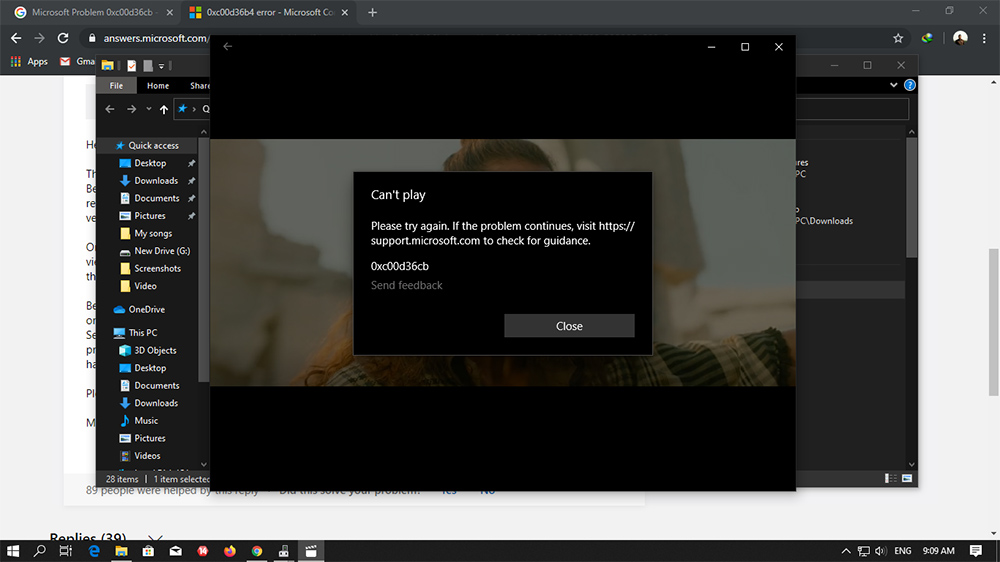
- 955
- 154
- Felipe McCullough
Medtem ko delate z neki obliki videoposnetka, se lahko pojavi napaka 0xc00d36cb. Najpogosteje se pojavi pri predvajanju datotek MKV ali spreminjanju datotek MP3 ali MP4. Poleg tega ravno uporabniki operacijskega sistema Windows 10 se z njim redno soočajo, pogosto ne razumejo, kako se težavo znebiti. Če želite odpraviti težave, se morate najprej spoprijeti z razlogi za njihov videz.
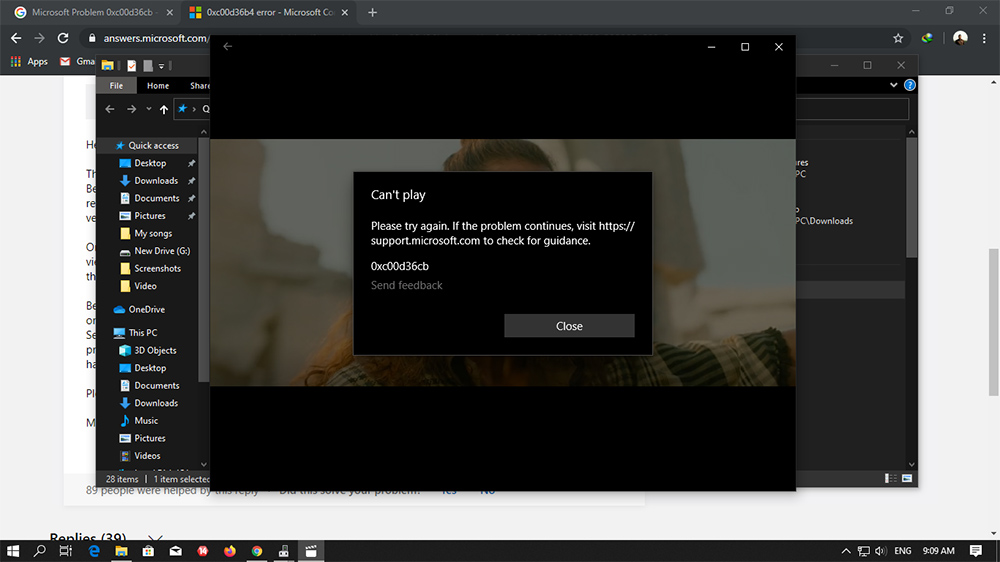
Kaj je povzročilo sporočilo o napaki 0xc00d36c4
Napaka 0xc00d36cb Ko predvajanje videoposnetka lahko pride iz več razlogov:
- Kršitev dela določene funkcije v sistemu. Določena okvara programske opreme ne omogoča normalno predvajanje datoteke. Vgrajena sredstva za odpravo težav, ki jih bo treba ročno sprožiti.
- Škoda na datoteke za trgovino Windows. V sodobnih različicah operacijskih sistemov ima postopek reprodukcije videoposnetkov MKV povezavo z vgrajeno trgovino z aplikacijami. In če trgovina izgubi kakršne koli podatke, lahko to dobro vpliva na postopek branja video datotek. Izhod iz situacije bo ponastavitev nastavitev trgovine prek ukazne vrstice.
- Pomanjkanje pravic do datotek. Običajno se v tem primeru pojavi napaka, ko poskušate spremeniti ali preimenovati določeno datoteko. Če račun nima ustreznih dovoljenj, bo dostop zavrnjen. Lahko greste v sistem pod skrbnikovim računom ali preprosto spremenite lastnika datoteke v "vse" v nastavitvah.
- Škoda na uporabniškem profilu. Tu je razlog, da je v ne -to -to -utiranju protivirusne programske opreme, ki nekaj pomembnih elementov premakne v karanteno in ne omogoča, da profil deluje v običajnem načinu. V tej situaciji je treba ustvariti nov profil, v katerem bodo že prisotni vsi potrebni podatki.
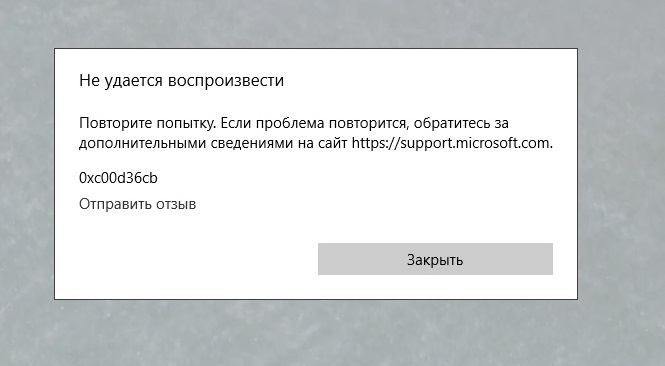
Kot lahko vidite. Zato se pri vprašanju izbire metode reševanja problema mnogi zanašajo v primeru, da preizkusijo po enega za en vsak pristop. V tem primeru je neprijetnost minimalna, poleg tega pa se verjetnost popravka nepravilnosti večkrat poveča.
Popravek napak 0xc00d36c4 v sistemu Windows 10
Razmišljate o tem, kako popraviti napako 0xc00d36cb pri predvajanju videoposnetka v sistemu Windows 10, biti pozorni na več učinkovitih metod. Najprej je priporočljivo, da ponovno poskusite prenesti in odpreti zanimivo datoteko. Torej bo mogoče zagotoviti, da napaka ni postala edini lesket programske opreme. Pogosto videoposnetek preprosto nima časa za zagon ali nalaganje s kakršnimi koli težavami.
Prav tako ne bo odveč, če preverite delovanje videoposnetka v drugem predvajalniku. In če se video ne začne v vseh programih, je treba težavo rešiti v eni od spodnjih metod.
Sredstvo za odpravo težav
Operacijski sistem Windows 10 sprva ponuja posebno storitev, namenjeno reševanju težav, ki se pojavljajo med delom. Imenuje se "sredstva za odpravljanje težav" in brez težav je na seznamu nameščenih programov. Pogosto so zmogljivosti sredstev dovolj za prepoznavanje težav in njihovega operativnega popravka z minimalnimi začasnimi izgubami za uporabnika. Zato je bolje, da takoj zaženete pripomoček. Tudi če ne bo našla ničesar, zagotovo ne bo škoda za sistem.
V sodobnih različicah operacijskih sistemov orodje deluje zelo stabilno in visoko kakovost. Resnično pogosto odkrije težave in obnavlja delovanje programske opreme.
Postopek:
- Na tipkovnici pritisnite gumbe Win + X in pojdite na "Nadzorna plošča".
- Odprite razdelek "Odprava težav".
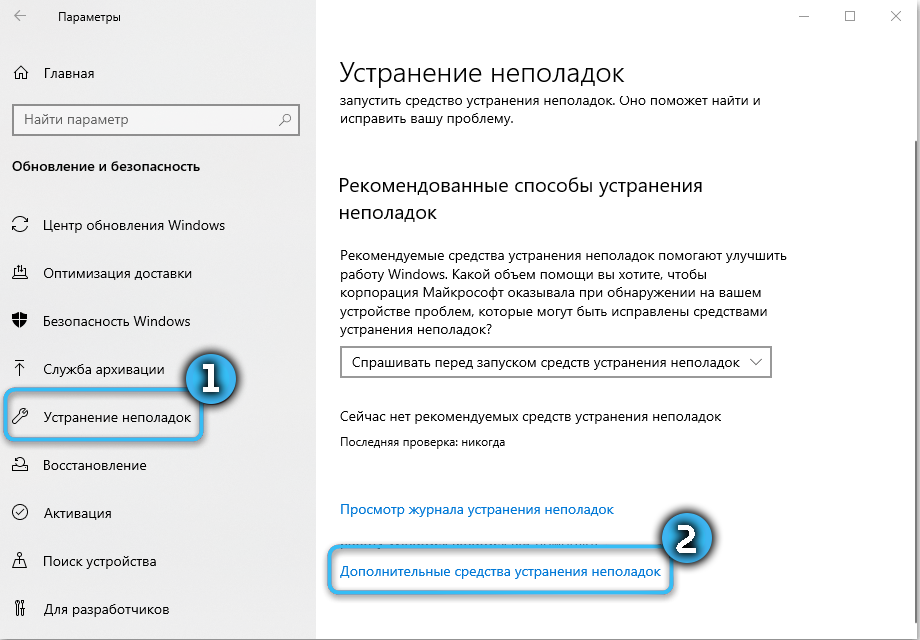
- V odstavku "Ogled vseh kategorij" Izberite "predvajanje videov".
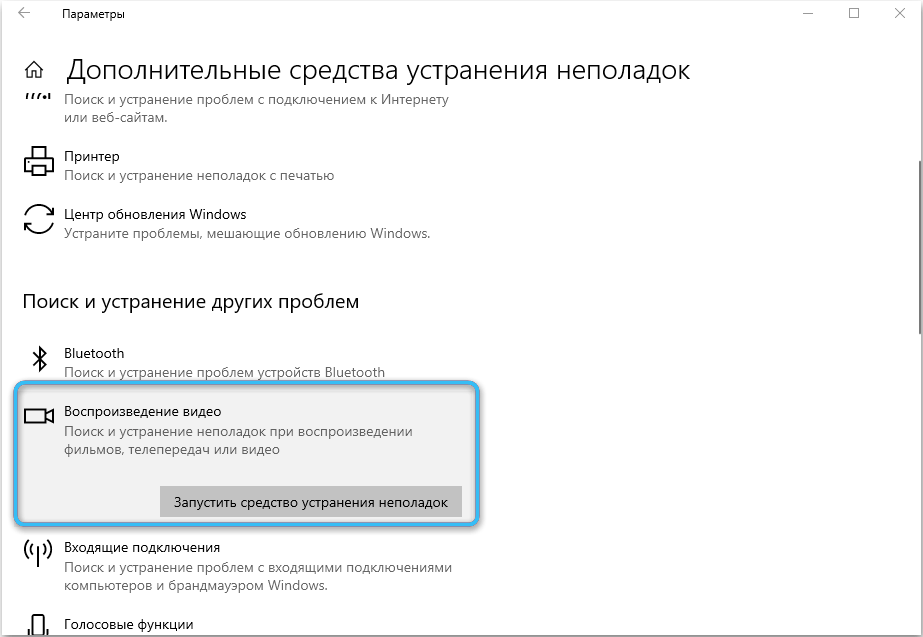
- Počakajte na komunalno delo.
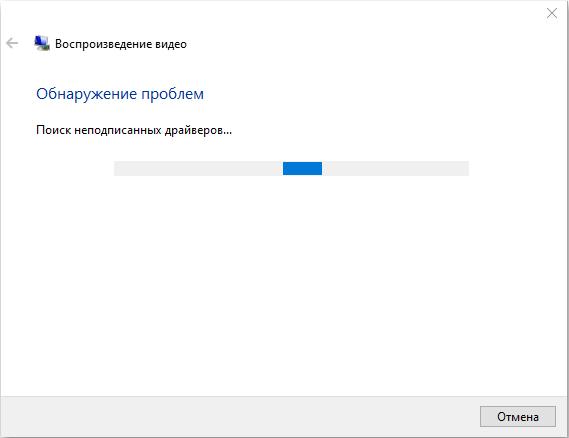
Če opisane manipulacije niso privedle do ničesar, lahko nadaljujete do naslednje metode.
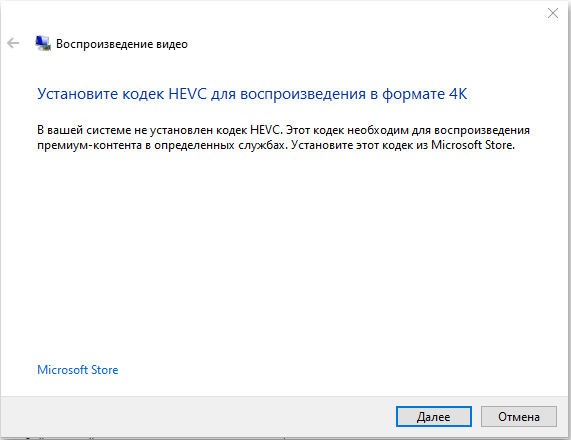
Ponastavitev vgrajene -v trgovini Microsoft Store
Windows Video predvajanje je neposredno povezano z Microsoftovo trgovino, zato njegova ponastavitev s čiščenjem predpomnilnika pogosto pomaga pri reševanju težav. Če želite ponastaviti podatke na trgu, samo odprite ukazno vrstico prek začetnega menija in vanj vstavite zahtevo WSRESset.Exe. Po potrditvi dejanj bo trgovina vgrajena -in padla.
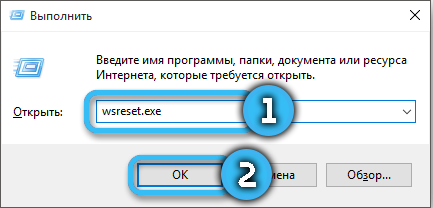
Odpiranje dostopa do datoteke
Ko se premika datoteko v računalnik, uporabnik ne prejema vedno polnih pravic za uporabo ali spreminjanja. V tem primeru boste morali ročno nastaviti potrebne privilegije:
- Kliknite želeno datoteko z desnim gumbom in izberite element "Lastnosti".
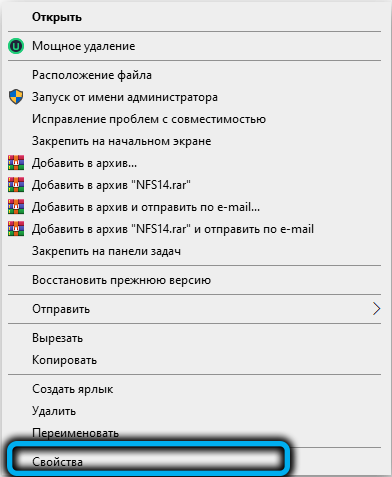
- Pojdite na zavihek Varnost in kliknite gumb »Spremeni«.
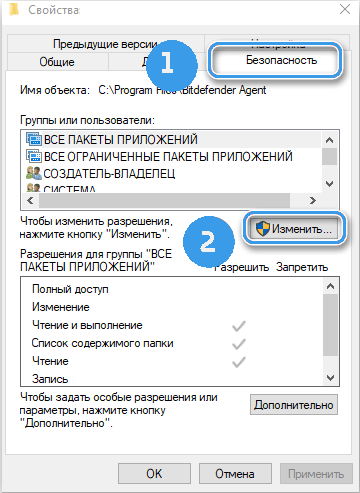
- Namestite kljuko nasproti položaja "celoten dostop" za "sistem" in "skrbnike".
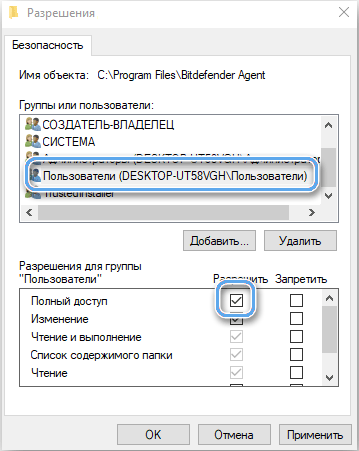
Ustvarjanje novega uporabniškega profila
Če nobena od zgornjih metod ni dala želenih rezultatov, najverjetneje obstajajo težave z datotekami določenega uporabnika. Izhod bo ustvarjanje novega profila z vsemi potrebnimi pravicami.
Postopek:
- Win + I Ključne nastavitve.
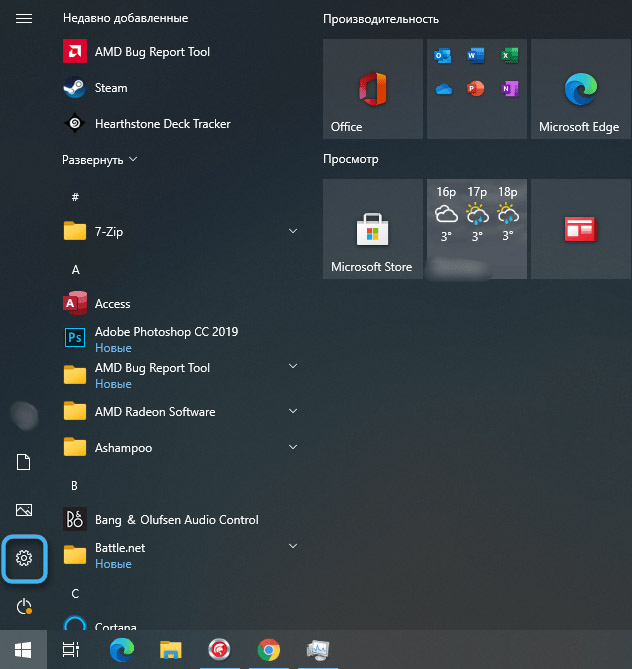
- Pojdite na razdelek "Računi".
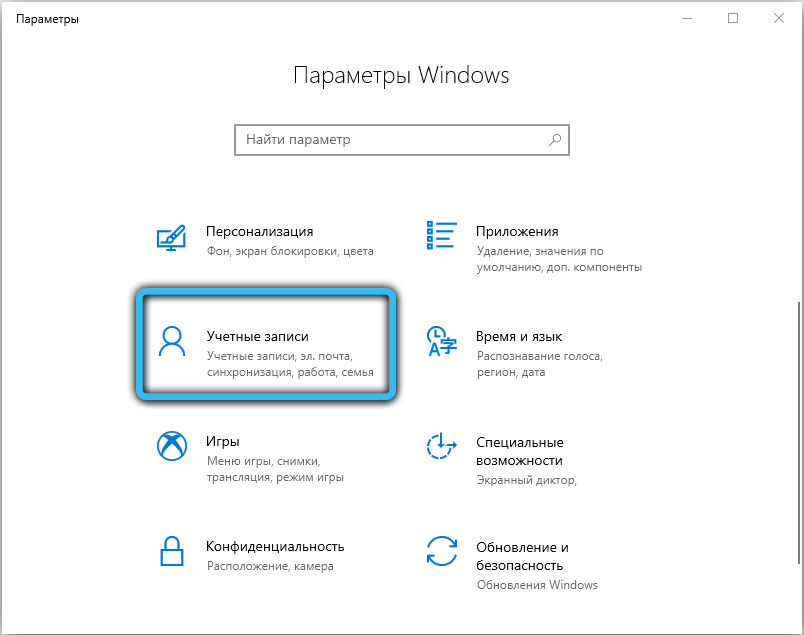
- Odprite zavihek "Družina in drugi" in vanj izberite element "Dodaj uporabnika za ta računalnik".
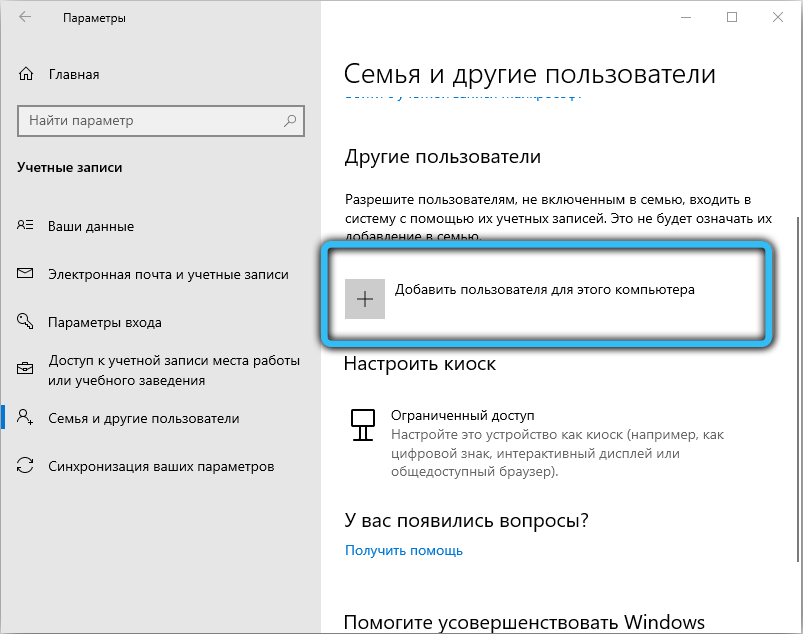
- V skladu s predstavljenimi navodili dodajte nov profil.
Datoteke, ki ostanejo na zadnjem profilu, je mogoče enostavno prenesti na nov račun iz ustrezne mape v razdelku C: \ Uporabniki. Napaka 0xc00d36cb se ne sme več pojaviti, ko se video predvaja.
Namestitev paketa kodeka
Učinkovit način za odpravljanje napake je namestitev manjkajočih kodekov v sistem. Največji paket potrebnih pripomočkov je kombiniran v okviru paketa kodeka K-Lite, ki ga je mogoče brezplačno namestiti.
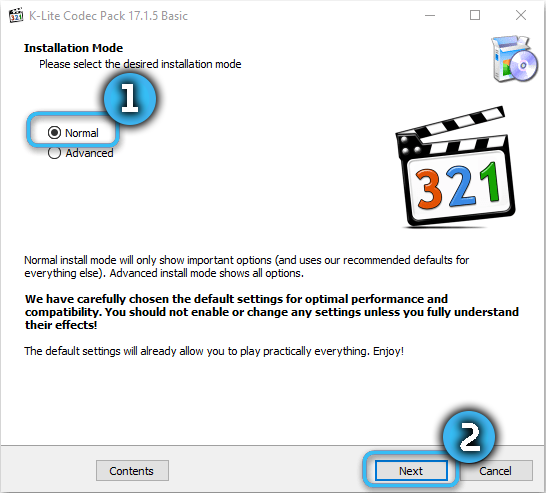
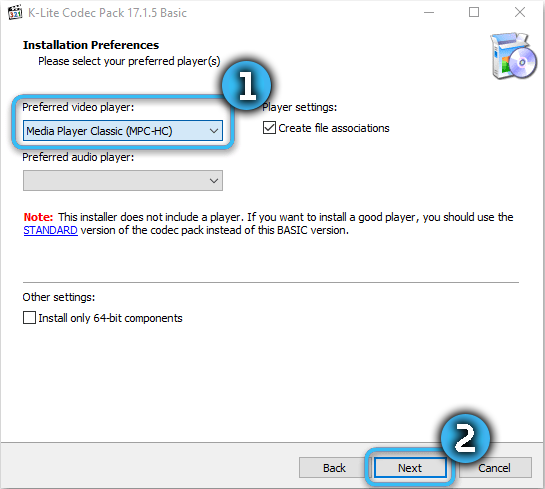
Odpreti morate spletno mesto proizvajalca in prenesti najnovejšo različico. Običajno je na voljo več možnosti za monterje, med katerimi je izbrana najbolj primerna za določen primer.
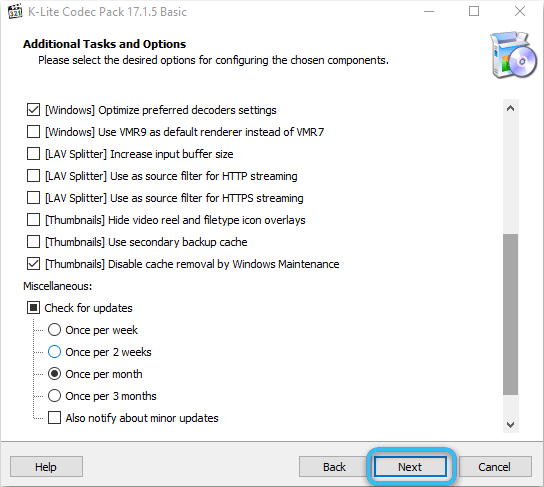
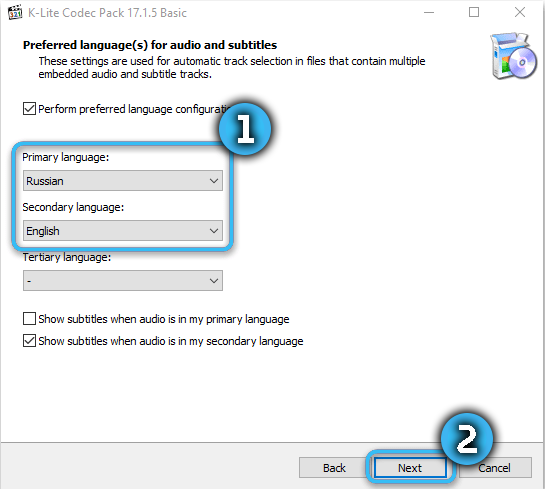
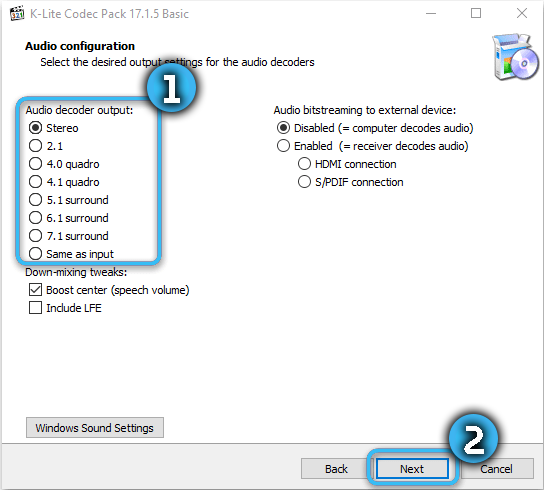
Nekaj brezplačnih kodekov najdete v uradni trgovini Microsoft Store. Zlasti to velja za širitev MPEG-2 za operacijski sistem Windows 10.
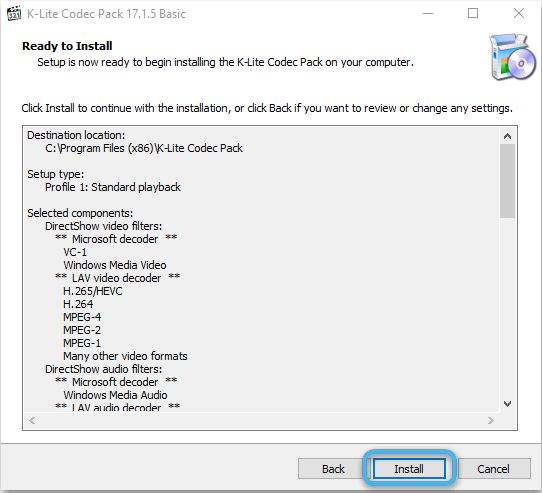
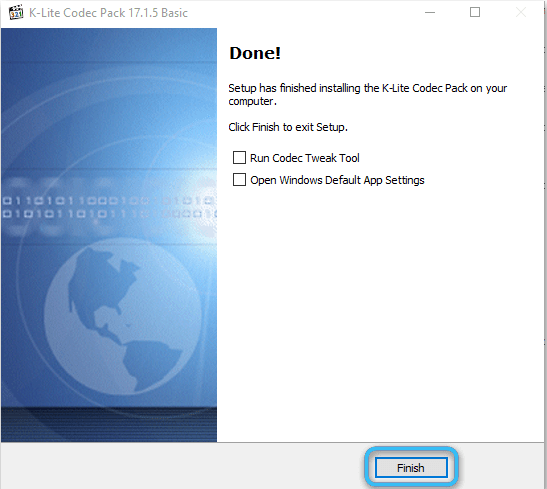
Uporaba VLC Media Player
Video predvajalnik VLC Media Player je odlična alternativa standardnemu predvajalniku Windows 10, ki še zdaleč ni uspešno spopadanje s kompleksnimi video formati. Program je popolnoma prilagojen najbolj priljubljenim formatom in ima že potrebne vgrajene -kodeke. Uporaba VLC Media Player je praktično zagotovljena za odstranitev težav pri zagonu videoposnetka.
Prenos aplikacije je najlažje na uradni spletni strani razvijalca. Namestitev se izvede z uporabo priročnega namestitvenega programa, ko delate, s katerim ne bi smeli nastati.
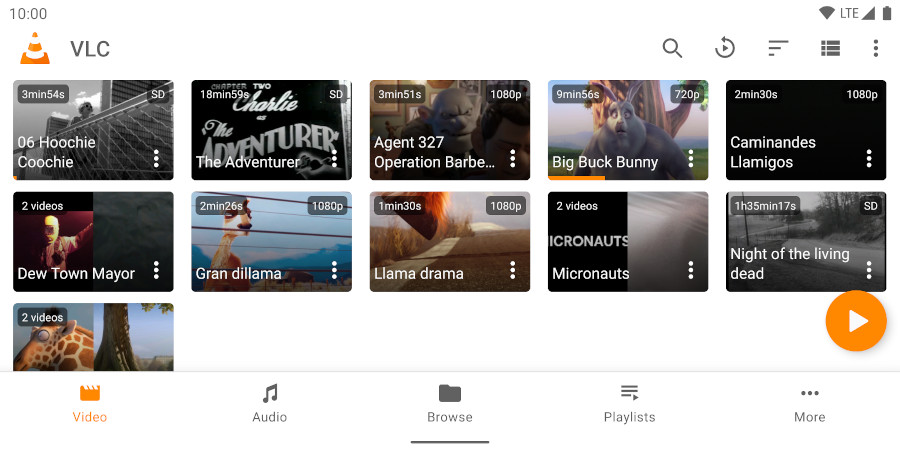
Windows Media Media Player Obrambni izklop
Standardni predvajalnik sistema Windows uporablja precej zapleten sistem zaščite pred vsebino vsebine, ki vam ne omogoča reproduciranja datotek v drugih programih. Reševanje problema bo pomagalo prekiniti zaščito pred kopiranjem v WMP.
Sekvenciranje:
- V odprtem oknu programa kliknite desni gumb na nadzorni plošči in pojdite na razdelek "Service" → "Parametri".
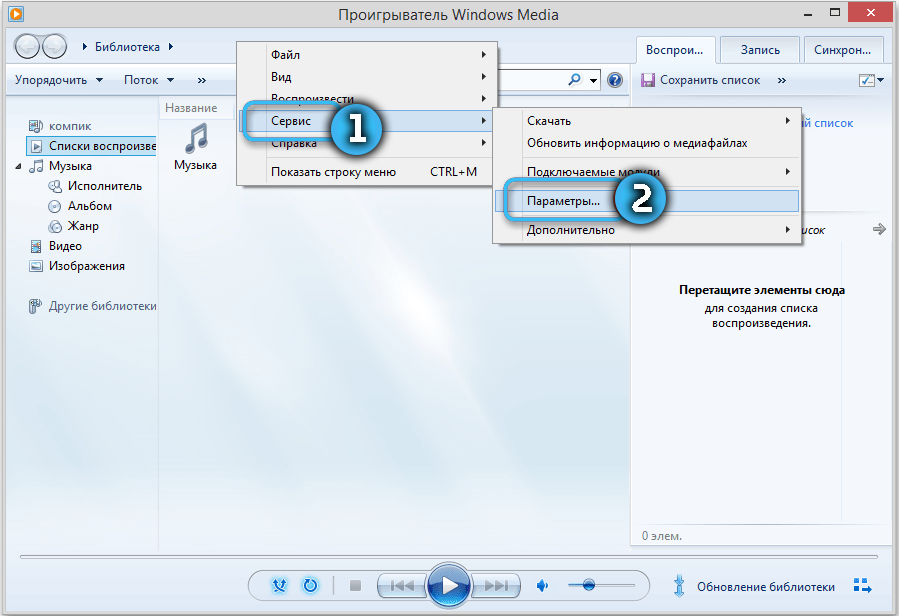
- Na zavihku "Kopiranje glasbe iz CD -jev" odstranite kljuko iz perspektive "Glasba z zaščito pred kopiranjem".
- Potrdite spremembe.
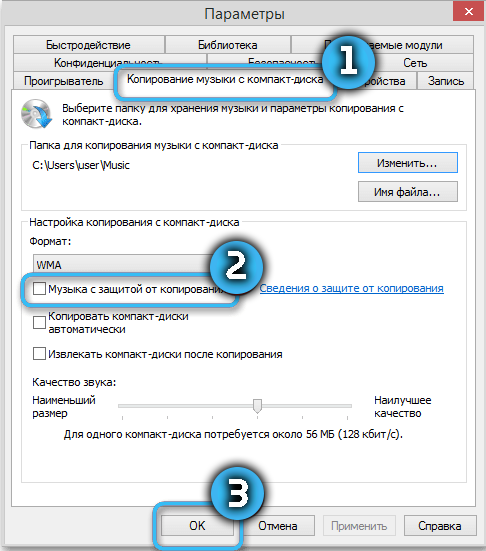
Napaka 0xc00d36cb lahko krši načrte uporabnika in povzroči določene nevšečnosti. Razumevanje glavnih metod njegovega popravka vam bo omogočilo hitro razumevanje, kaj se dogaja, in zmanjšati negativne točke.
- « Funkcionalnost in značilnosti dela kisika
- Navodila za namestitev Linux Mint iz bliskovnega pogona »

